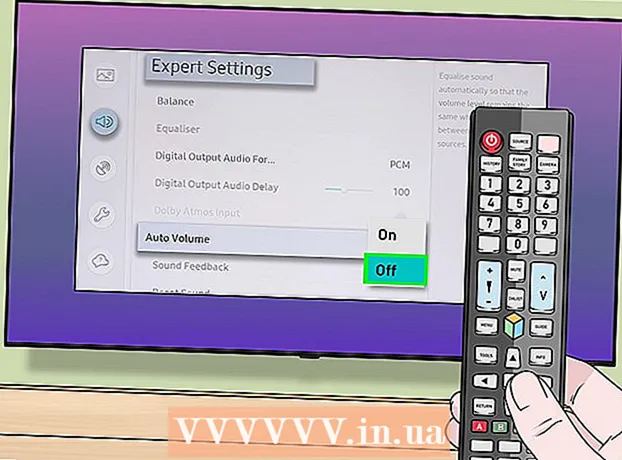Forfatter:
Morris Wright
Opprettelsesdato:
23 April 2021
Oppdater Dato:
1 Juli 2024

Innhold
- Å trå
- Del 1 av 3: Klargjøre for en testreparasjon eller utskifting
- Del 2 av 3: Å fikse en test
- Del 3 av 3: Erstatt en test
- Tips
- Advarsler
Denne wikiHow lærer deg hvordan du fikser en tastaturtast som ikke fungerer. Hvis du ikke løser problemet ved å rengjøre nøkkelåpningen og sette den på nytt, må du sannsynligvis bytte ut hele nøkkelen.
Å trå
Del 1 av 3: Klargjøre for en testreparasjon eller utskifting
 Få reparasjonsutstyret sammen. For å prøve å fikse en nøkkel på tastaturet til den bærbare datamaskinen, trenger du følgende ting:
Få reparasjonsutstyret sammen. For å prøve å fikse en nøkkel på tastaturet til den bærbare datamaskinen, trenger du følgende ting: - Noe å lirke på - noe laget av plast, som et kredittkort eller en syl er best; Du kan bruke en smørkniv eller en flat skrutrekker som en nødløsning.
- Bomullspinne - brukes til å fjerne korn og støv fra gripebrettet.
- Tannpirker - brukes til å rengjøre spor rundt gripebrettet.
- Pinsett - brukes til å fjerne deler fra monteringsplaten. Ikke nødvendig for alle datamaskiner, men nyttig.
- En bolle - brukes til å bevare delene av nøkkelen under reparasjon. Du kan bruke en bolle, plastpose eller lignende til dette.
 Kjenn anatomien til et gripebrett. De fleste tastaturtastene består av tre deler: nøkkelhetten (det er selve nøkkelen), monteringsplaten (et flatt stykke plast som nøkkelen sitter på) og matten (et stykke gummi som sitter mellom nøkkelen og monteringsplaten ).
Kjenn anatomien til et gripebrett. De fleste tastaturtastene består av tre deler: nøkkelhetten (det er selve nøkkelen), monteringsplaten (et flatt stykke plast som nøkkelen sitter på) og matten (et stykke gummi som sitter mellom nøkkelen og monteringsplaten ). - De fleste MacBook-nøkler har ikke gummiputer.
- Mange datamaskinmonteringsplater består av to eller flere plastbiter som passer sammen.
 Finn et rent arbeidsområde. Det er best å ha et flatt og rent innvendig rom, for eksempel et kjøkkenbord eller en benk som du kan utføre reparasjonene på.
Finn et rent arbeidsområde. Det er best å ha et flatt og rent innvendig rom, for eksempel et kjøkkenbord eller en benk som du kan utføre reparasjonene på.  Slå av og koble fra datamaskinen. Når du fjerner en nøkkel, må du sørge for at datamaskinen er slått av og koblet fra strømkilden.
Slå av og koble fra datamaskinen. Når du fjerner en nøkkel, må du sørge for at datamaskinen er slått av og koblet fra strømkilden. - Du kan også ta ut batteriet fra datamaskinen hvis mulig.
 Jord deg selv før du starter en reparasjon. Selv om det ikke er sannsynlig at det å reparere en nøkkel vil skade datamaskinens innside med statisk elektrisitet, tar det bare et sekund å jording.
Jord deg selv før du starter en reparasjon. Selv om det ikke er sannsynlig at det å reparere en nøkkel vil skade datamaskinens innside med statisk elektrisitet, tar det bare et sekund å jording.
Del 2 av 3: Å fikse en test
 Rengjør området rundt gripebrettet. Bruk en fuktig bomullspinne til å tørke avstanden mellom nøkkelen du vil bytte ut og nøklene rundt. Dette innebærer normalt å føre bomullspinnen gjennom firkanten rundt gripebrettet.
Rengjør området rundt gripebrettet. Bruk en fuktig bomullspinne til å tørke avstanden mellom nøkkelen du vil bytte ut og nøklene rundt. Dette innebærer normalt å føre bomullspinnen gjennom firkanten rundt gripebrettet. - Hvis tastaturet er klissete eller skittent, kan du bruke en liten mengde isopropylalkohol på bomullspinnen for å fjerne skitten.
 Rengjør sporene under gripebrettet. Bruk tannpirkeren til å skrape mellomrommet under og rundt nøkkelen. Dette forhindrer at løst støv eller grus faller ned i sporet på nøkkelen.
Rengjør sporene under gripebrettet. Bruk tannpirkeren til å skrape mellomrommet under og rundt nøkkelen. Dette forhindrer at løst støv eller grus faller ned i sporet på nøkkelen.  Ta testen ut. Lir opp bunnen av nøkkelen i en 45-graders vinkel, og trekk den deretter bort fra tastaturet og sett den på et trygt sted. EKSPERTTIPS
Ta testen ut. Lir opp bunnen av nøkkelen i en 45-graders vinkel, og trekk den deretter bort fra tastaturet og sett den på et trygt sted. EKSPERTTIPS  Undersøk monteringsplaten for bøyde deler eller deler som ikke er på plass. Hvis monteringsplaten ikke ligger flatt eller ser ut til å være vridd, trykker du forsiktig på den buede delen for å se om den klikker på plass igjen.
Undersøk monteringsplaten for bøyde deler eller deler som ikke er på plass. Hvis monteringsplaten ikke ligger flatt eller ser ut til å være vridd, trykker du forsiktig på den buede delen for å se om den klikker på plass igjen. - På samme måte, hvis tastaturlåsen er skråstilt eller løs, trykker du på den for å se om den klikker på plass igjen.
 Fjern de indre delene av nøkkelen. Dette inkluderer monteringsplaten og gummimatten.
Fjern de indre delene av nøkkelen. Dette inkluderer monteringsplaten og gummimatten. - Legg merke til plasseringen til de interne delene slik at du kan bytte dem ut senere.
 Se etter og fjern hindringer. En av de vanligste årsakene til at datamaskintaster mislykkes, er fremmedlegemer i området under nøkkelen. Hvis du ser støv eller rester, må du fjerne og rengjøre området.
Se etter og fjern hindringer. En av de vanligste årsakene til at datamaskintaster mislykkes, er fremmedlegemer i området under nøkkelen. Hvis du ser støv eller rester, må du fjerne og rengjøre området.  Sett på plass monteringsplaten og nøkkelmatten. Sett både monteringsplaten og matten tilbake i sporet på gripebrettet slik de ble opprinnelig satt. Det kan hende du må trykke deler av monteringsplaten for å låse den på plass.
Sett på plass monteringsplaten og nøkkelmatten. Sett både monteringsplaten og matten tilbake i sporet på gripebrettet slik de ble opprinnelig satt. Det kan hende du må trykke deler av monteringsplaten for å låse den på plass.  Sett nøkkelen tilbake i sporet. Sett toppen av nøkkelen inn i sporet i 45 graders vinkel, og senk resten av nøkkelen i sporet. Dette bør føre til at krokene som normalt sitter øverst på nøkkelen, klemmer når den plasseres.
Sett nøkkelen tilbake i sporet. Sett toppen av nøkkelen inn i sporet i 45 graders vinkel, og senk resten av nøkkelen i sporet. Dette bør føre til at krokene som normalt sitter øverst på nøkkelen, klemmer når den plasseres. - Hvis det ikke er noen kroker øverst på nøkkelen, vil dette fremdeles føre nøkkelen til en naturlig vannrett hvilestilling når du legger den ned.
 Trykk godt på knappen. Dette klikker på knappen på plass igjen. Den skal komme rett opp igjen etter at du har fjernet fingeren.
Trykk godt på knappen. Dette klikker på knappen på plass igjen. Den skal komme rett opp igjen etter at du har fjernet fingeren. - Hvis nøkkelen fremdeles er ødelagt (f.eks. Hopper den ikke, bokstavene skriver ikke osv.), Bør du erstatte nøkkelen i stedet.
Del 3 av 3: Erstatt en test
 Finn modellinformasjonen fra datamaskinen din. For å finne en erstatningsnøkkel for datamaskinen din, er det viktig å vite modelltypen på datamaskinen din:
Finn modellinformasjonen fra datamaskinen din. For å finne en erstatningsnøkkel for datamaskinen din, er det viktig å vite modelltypen på datamaskinen din: - Windows - Åpen Start
 Finn erstatningsnøkkelen på datamaskinen. Skriv inn produsentens navn og modellnummer på datamaskinen din, etterfulgt av erstatningsnøkkel i Google og se resultatene.
Finn erstatningsnøkkelen på datamaskinen. Skriv inn produsentens navn og modellnummer på datamaskinen din, etterfulgt av erstatningsnøkkel i Google og se resultatene. - For eksempel kan du asus q553ub erstatningsnøkkel i Google.
 Bestill erstatningsnøkler. Avhengig av datamaskinmodell og plassering, vil alternativene for bestilling av tester variere.
Bestill erstatningsnøkler. Avhengig av datamaskinmodell og plassering, vil alternativene for bestilling av tester variere. - Steder som eBay, Amazon og Best Buy og mange andre butikker på nettet.
 Fjern nøkkelen og de indre delene. Som med den forrige testfiksingen, må du sørge for at du vet hvor delene av testen er før du tar dem ut, slik at du har en referanse.
Fjern nøkkelen og de indre delene. Som med den forrige testfiksingen, må du sørge for at du vet hvor delene av testen er før du tar dem ut, slik at du har en referanse. - Hvis du kan ta et bilde som referanse før du fjerner de indre delene av nøkkelen, gjør du det.
 Plasser monteringsplaten til erstatningsnøkkelen i sporet. Den må plasseres nøyaktig på samme måte som den forrige monteringsplaten ble plassert.
Plasser monteringsplaten til erstatningsnøkkelen i sporet. Den må plasseres nøyaktig på samme måte som den forrige monteringsplaten ble plassert.  Klikk matten på plass. Skyv matten inn i midten av monteringsplaten, og skyv den deretter ned til den klikker eller klikker inn i monteringsplaten.
Klikk matten på plass. Skyv matten inn i midten av monteringsplaten, og skyv den deretter ned til den klikker eller klikker inn i monteringsplaten. - Hopp over dette trinnet for en MacBook eller et annet tastatur som ikke bruker matter.
 Plasser erstatningsnøkkelen i sporet. Sett toppen av nøkkelen inn i sporet i 45 graders vinkel, og senk resten av nøkkelen i sporet.
Plasser erstatningsnøkkelen i sporet. Sett toppen av nøkkelen inn i sporet i 45 graders vinkel, og senk resten av nøkkelen i sporet.  Trykk godt på knappen. Nøkkelen skal klikke på plass og den skal springe opp umiddelbart etter at du har fjernet fingeren.
Trykk godt på knappen. Nøkkelen skal klikke på plass og den skal springe opp umiddelbart etter at du har fjernet fingeren. - Prøv testen før du kaster kvitteringen.
- Windows - Åpen Start
Tips
- Ikke alle tastaturer er de samme, så sørg for at nøkkelmodellen du får fungerer på din spesielle datamodell ved å gjøre så mye undersøkelser som mulig før du kjøper den.
Advarsler
- Hvis nøkkelen fremdeles ikke fungerer etter utskifting, er sannsynligvis tastaturkretskortet problemet. Generelt sett er å bytte ut et bærbart kretskort en oppgave som best overlates til en teknisk avdeling (for eksempel Apple Store eller et sted som Best Buy).